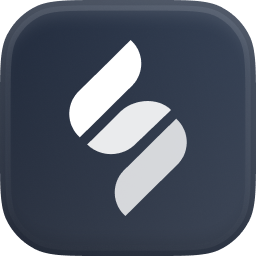Blogi to świetny sposób na przyciągnięcie klientów, budowanie wartości marki i zwiększenie widoczności w sieci. Dzięki regularnie publikowanym wpisom możesz tworzyć zaangażowaną społeczność, dostarczając realną wartość nie tylko obecnym klientom, ale także przyciągając nowych odbiorców.
Dodawanie i formatowanie wpisów blogowych odbywa się obecnie bezpośrednio w naszym Designerze. Nie musisz znać się na kodowaniu - tworzenie angażujących i estetycznych postów jest intuicyjne i dostępne dla każdego.
W Designerze masz pełną kontrolę nad treścią bloga: możesz łatwo edytować tekst, dostosowywać formatowanie oraz konfigurować ustawienia SEO dla każdego wpisu. To ważny krok w kierunku zwiększenia widoczności Twojego sklepu w wynikach wyszukiwania.
W tym artykule pokażemy Ci krok po kroku, jak w prosty sposób zarządzać treściami blogowymi i w pełni wykorzystać potencjał tego narzędzia.
Wymagania
Musisz znajdować się w Designerze sklepu.
Zobacz - Designer
Jak dodawać wpisy na bloga w Designerze krok po kroku
Strona główna sklepu - To pierwsza strona, która wyświetla się po wejściu do Designera.
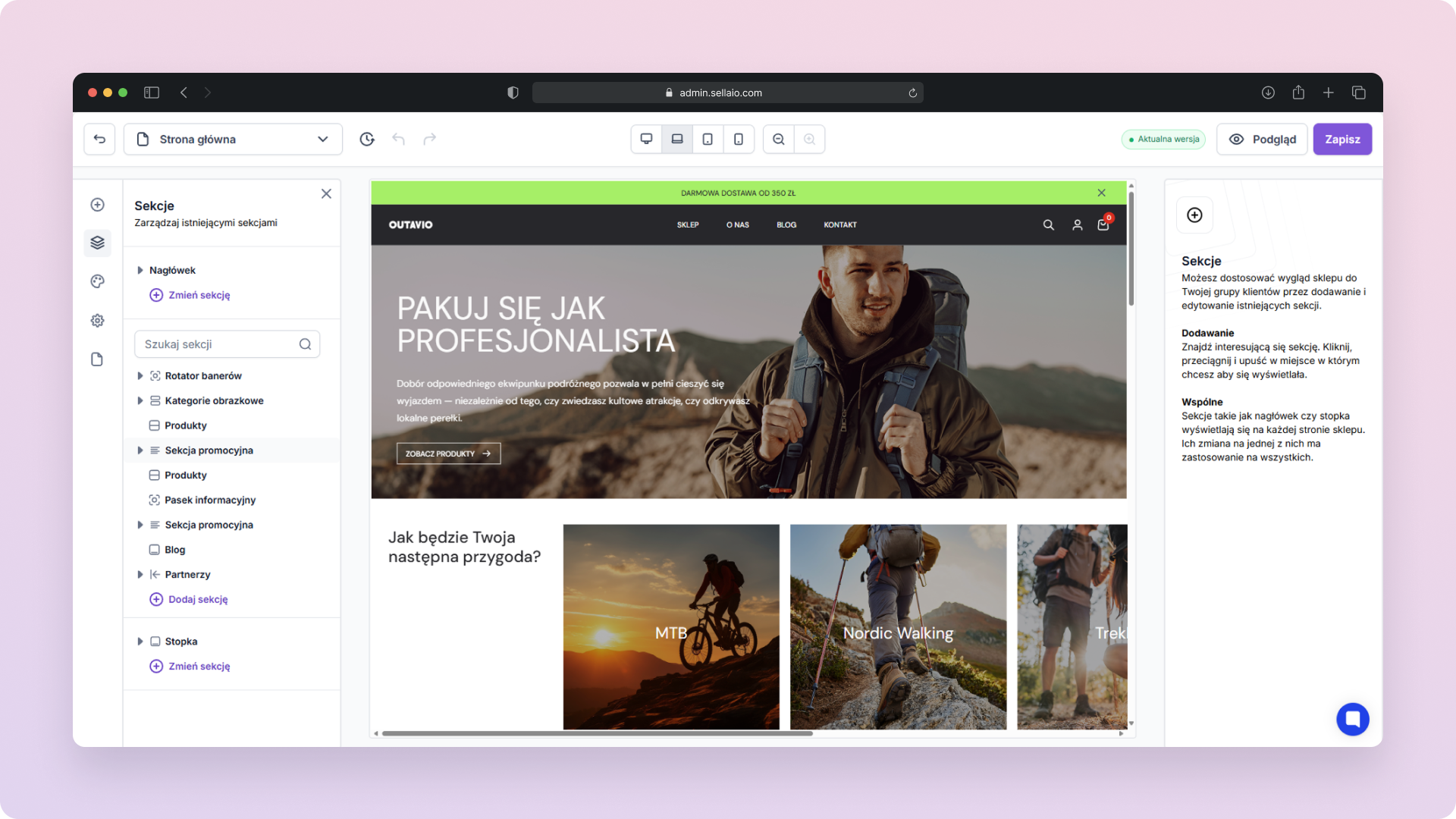
Aby przejść do wpisów na bloga, kliknij menu rozwijane z listą podstron sklepu w lewym górnym rogu.
Blog - Wybierz tę pozycję z rozwijanej listy.
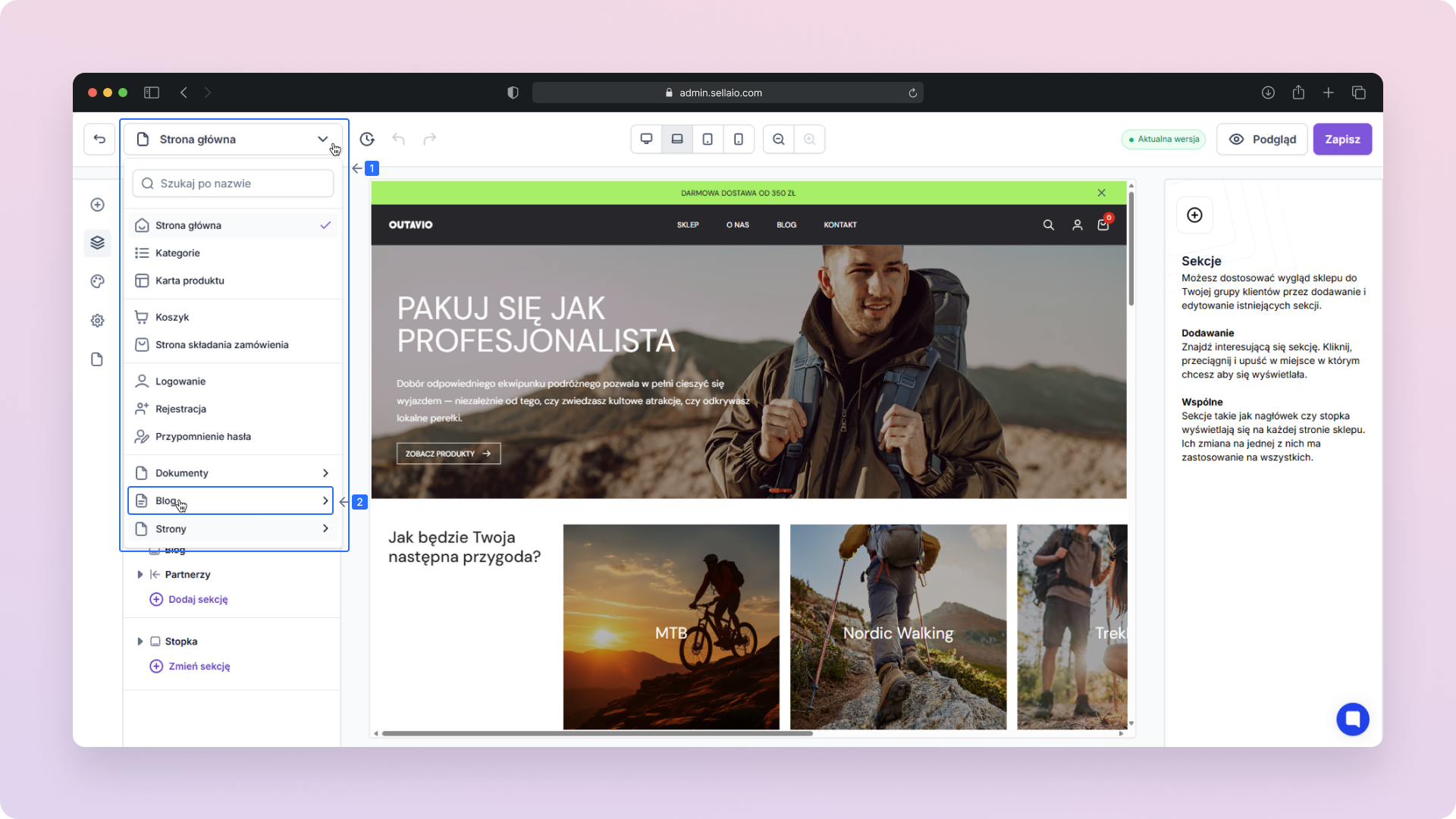
Dodaj wpis - Kliknij ten przycisk, aby dodać nowy wpis na bloga.
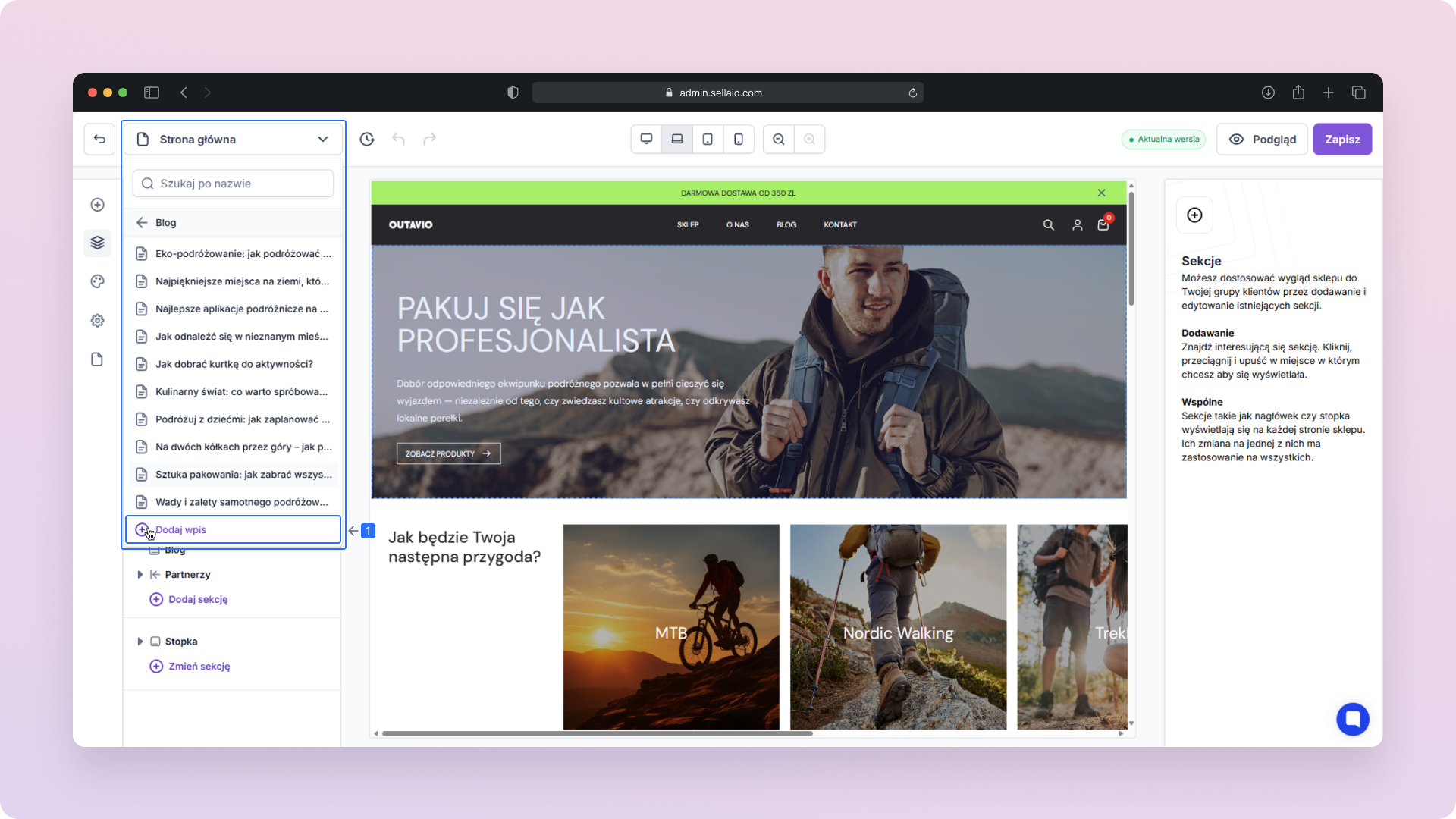
Wypełnij wyświetlające się okienko z formularzem

Nazwa wpisu – Wpisz nazwę wpisu.
Adres wpisu (nieobowiązkowe) – Po uzupełnieniu nazwy wpisu to pole zostanie automatycznie wypełnione na podstawie wpisanej nazwy. Możesz jednak je edytować i wpisać własny, unikalny adres.
Odrzuć – Kliknij, aby zrezygnować z dodawania nowego wpisu.
Stwórz wpis – Kliknij, aby utworzyć nowy wpis i zapisać go w systemie.
Po kliknięciu “Stwórz wpis” zostaniesz przeniesiony do strony danego wpisu.
Sekcje - Zarządzaj istniejącymi sekcjami.
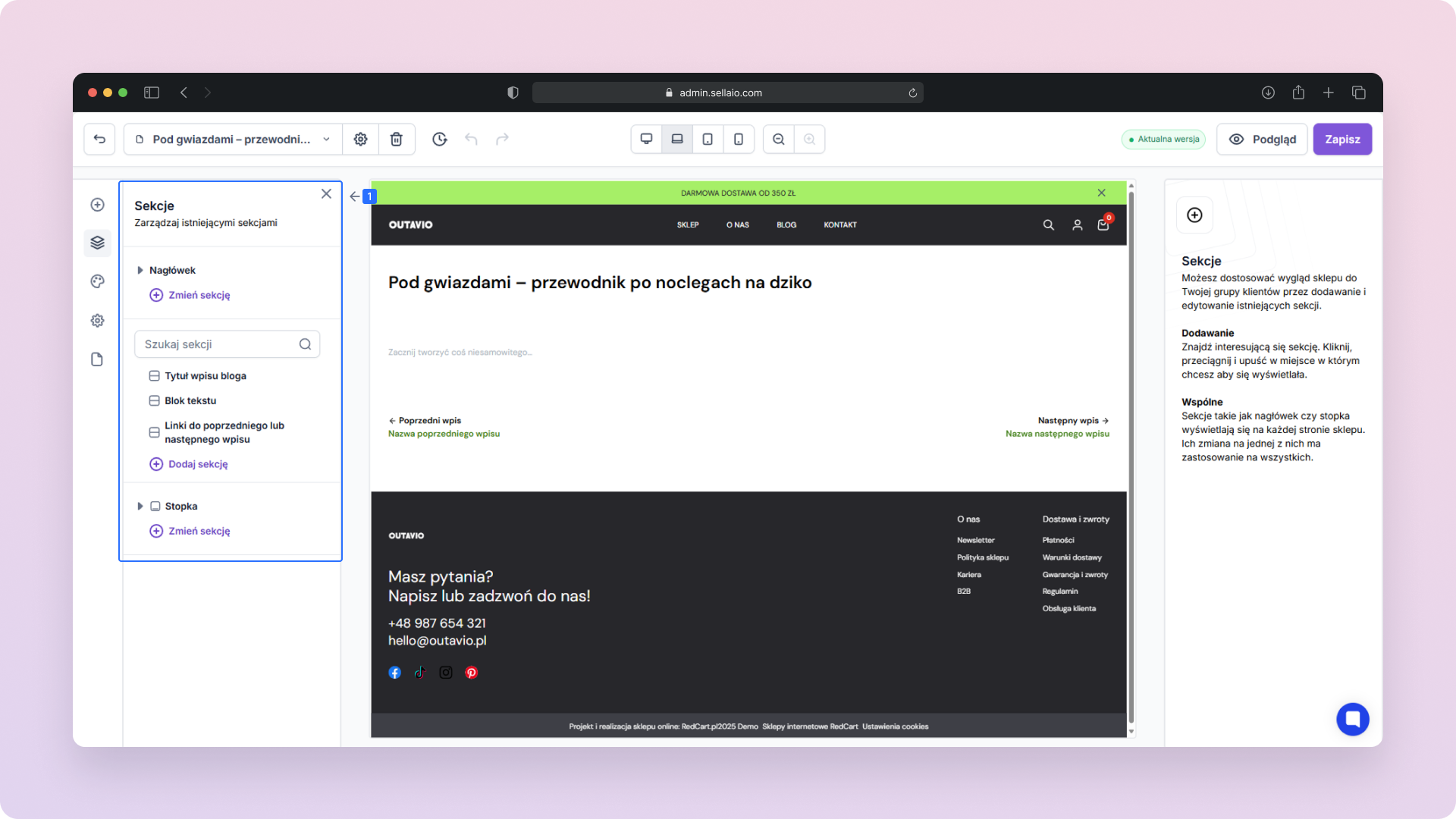
Istotne z punktu widzenia bloga sekcje zostały już dodane, ale możesz je dowolnie modyfikować.
Tytuł wpisu bloga - Tutaj możesz wpisać tytuł swojego wpisu.
Blok tekstu - Treść wpisu możesz edytować w głównej części edytora.
Linki do poprzedniego lub następnego wpisu - Nawigacja między wpisami ułatwiająca czytelnikom poruszanie się po blogu.
Dodaj sekcje - Z tego miejsca możesz bezpośrednio dodawać nowe sekcje do wpisu.
Dodawanie sekcji - Po kliknięciu “+” zostaniesz przeniesiony do ekranu dodawania sekcji dla tej podstrony. Możesz dodać:
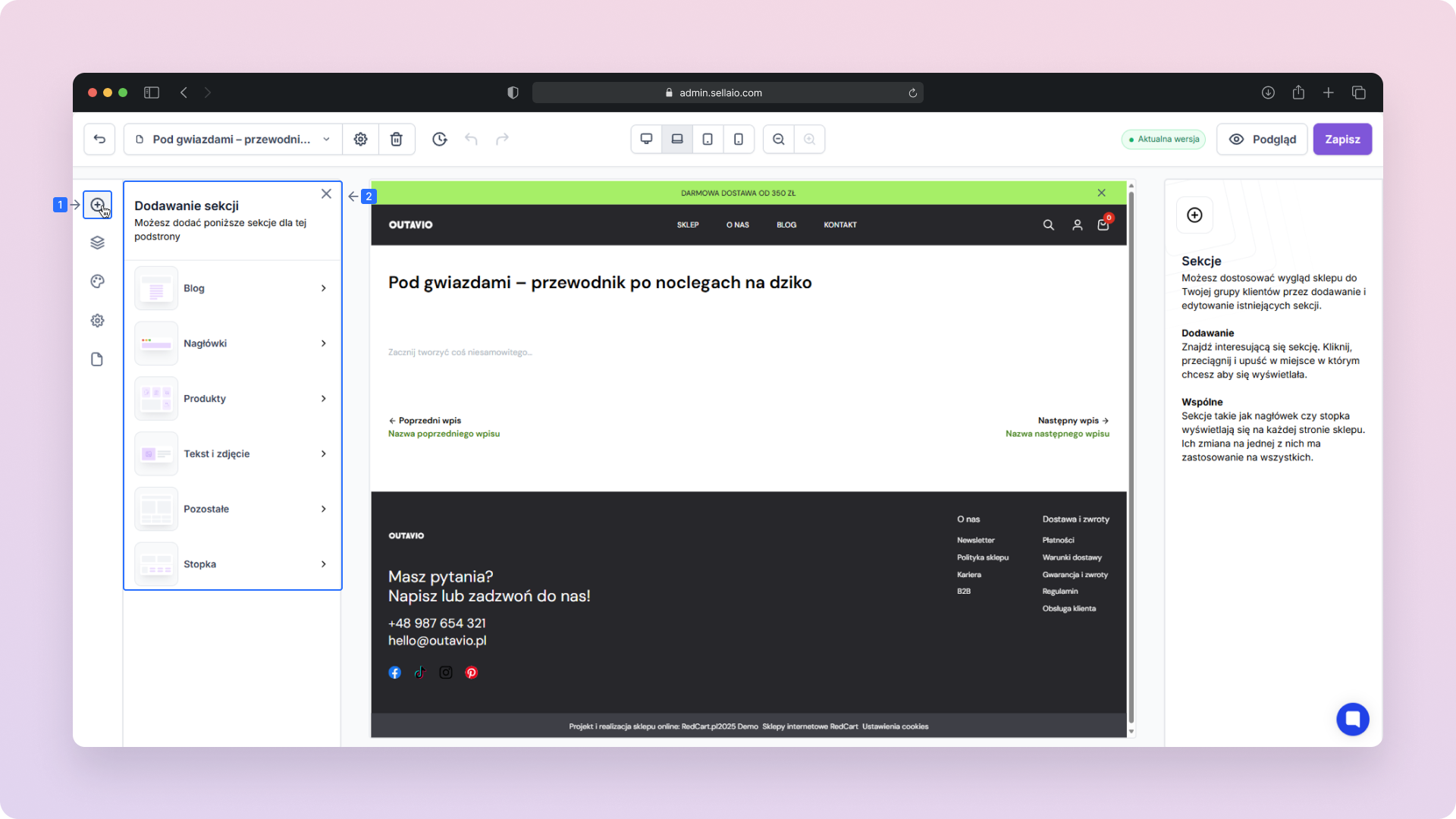
Blog – Typowe elementy bloga, takie jak pola tekstowe i inne treści.
Nagłówki – Edytuj nagłówki widoczne w całym sklepie, niezależnie od bieżącej strony.
Produkty – Dodaj wybrane produkty bezpośrednio do wpisu.
Tekst i zdjęcie – Układ umożliwiający umieszczenie tekstu obok obrazu.
Pozostałe – Dodatkowe sekcje, np. opinie, marki i inne elementy.
Stopka – Możesz ją edytować globalnie dla całego sklepu.
SEO dla danego wpisu - Klikając ikonę koła zębatego, możesz ustawić indywidualne parametry SEO dla wpisu.
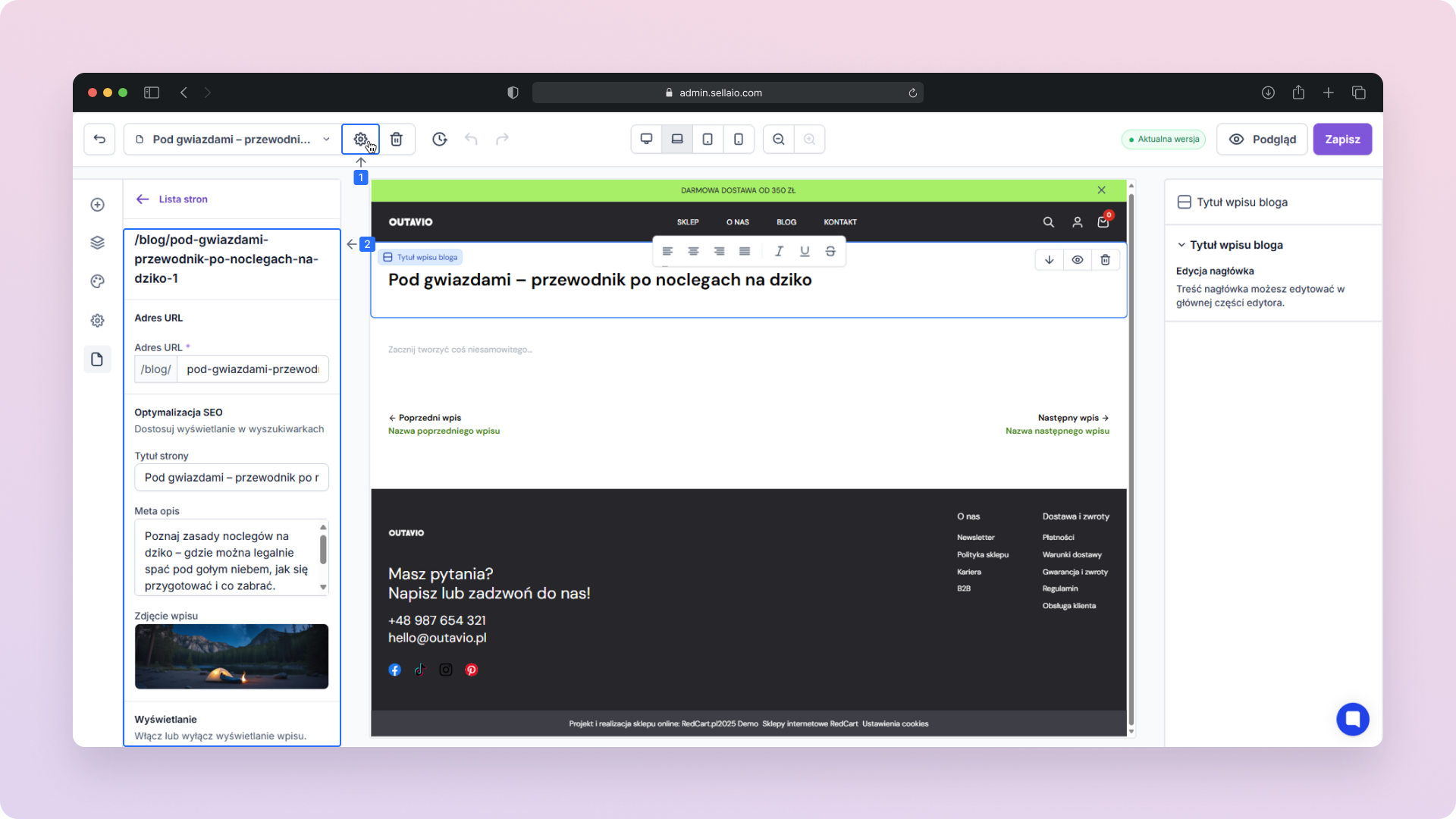
Adres URL – Możesz zmienić adres wpisu na blogu.
Optymalizacja SEO - Dostosuj sposób, w jaki Twój wpis będzie wyświetlany w wynikach wyszukiwania (np. Google).
Tytuł strony – To tytuł, który został wpisany w formularzu.
Meta opis – Uzupełnij meta opis, który pojawi się pod tytułem strony w wynikach wyszukiwania.
Zdjęcie wpisu – Możesz dodać grafikę, która będzie reprezentować wpis, np. podczas udostępniania w mediach społecznościowych.
Wyświetlanie – Włącz lub wyłącz widoczność wpisu na stronie.
Usuń wpis – Kliknij, aby trwale usunąć wpis z bloga.
Podgląd - Kliknij, aby zobaczyć, jak strona wygląda w sklepie.
Zapisz - Kliknij, aby zapisać wprowadzone zmiany.
Jak edytować wpisy na bloga w Designerze krok po kroku
Strona główna sklepu - To pierwsza strona, która wyświetla się po wejściu do Designera.
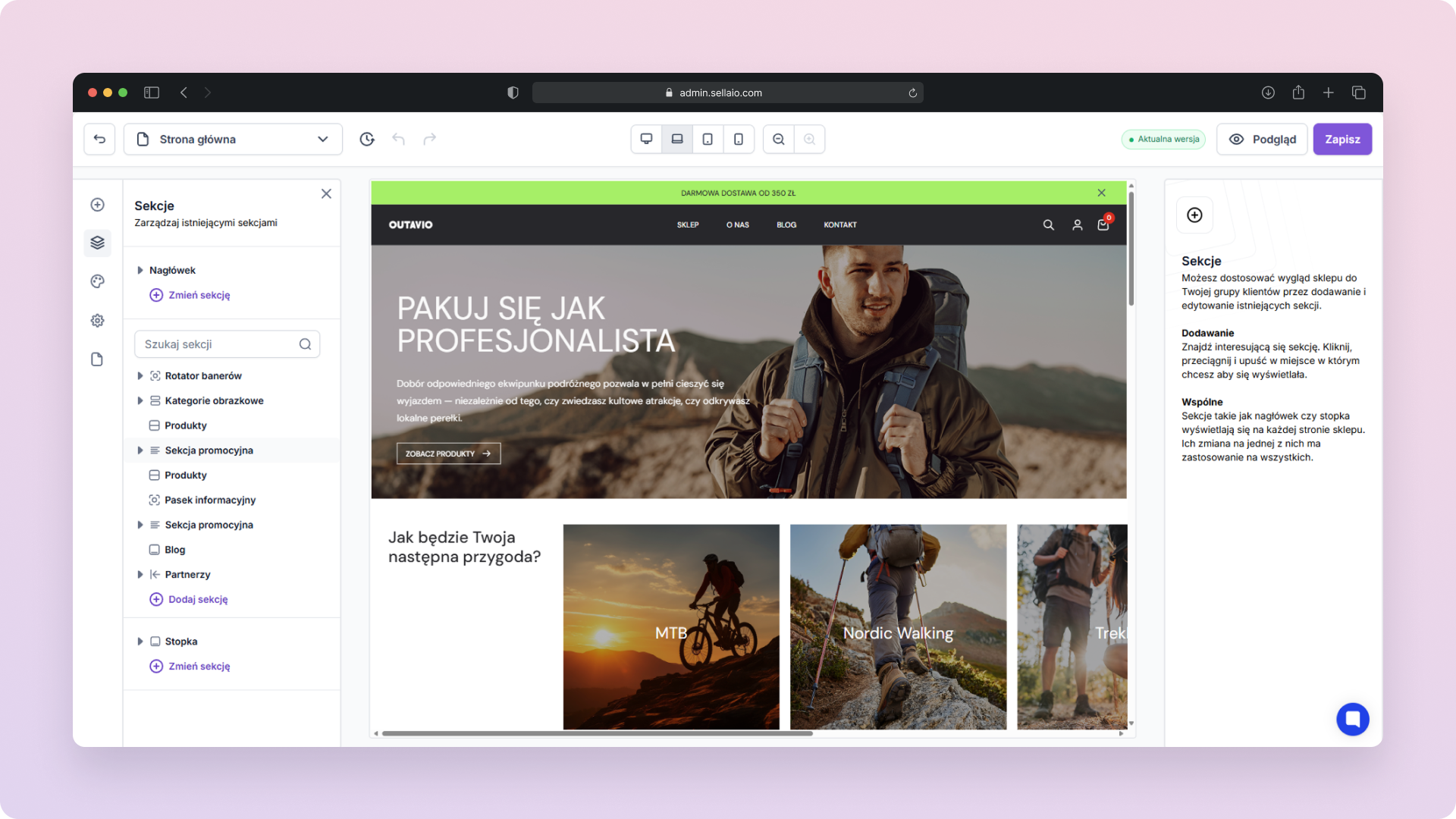
Aby przejść do wpisów na bloga, kliknij menu rozwijane z listą podstron sklepu w lewym górnym rogu.
Blog – Wybierz tę opcję z rozwijanej listy.
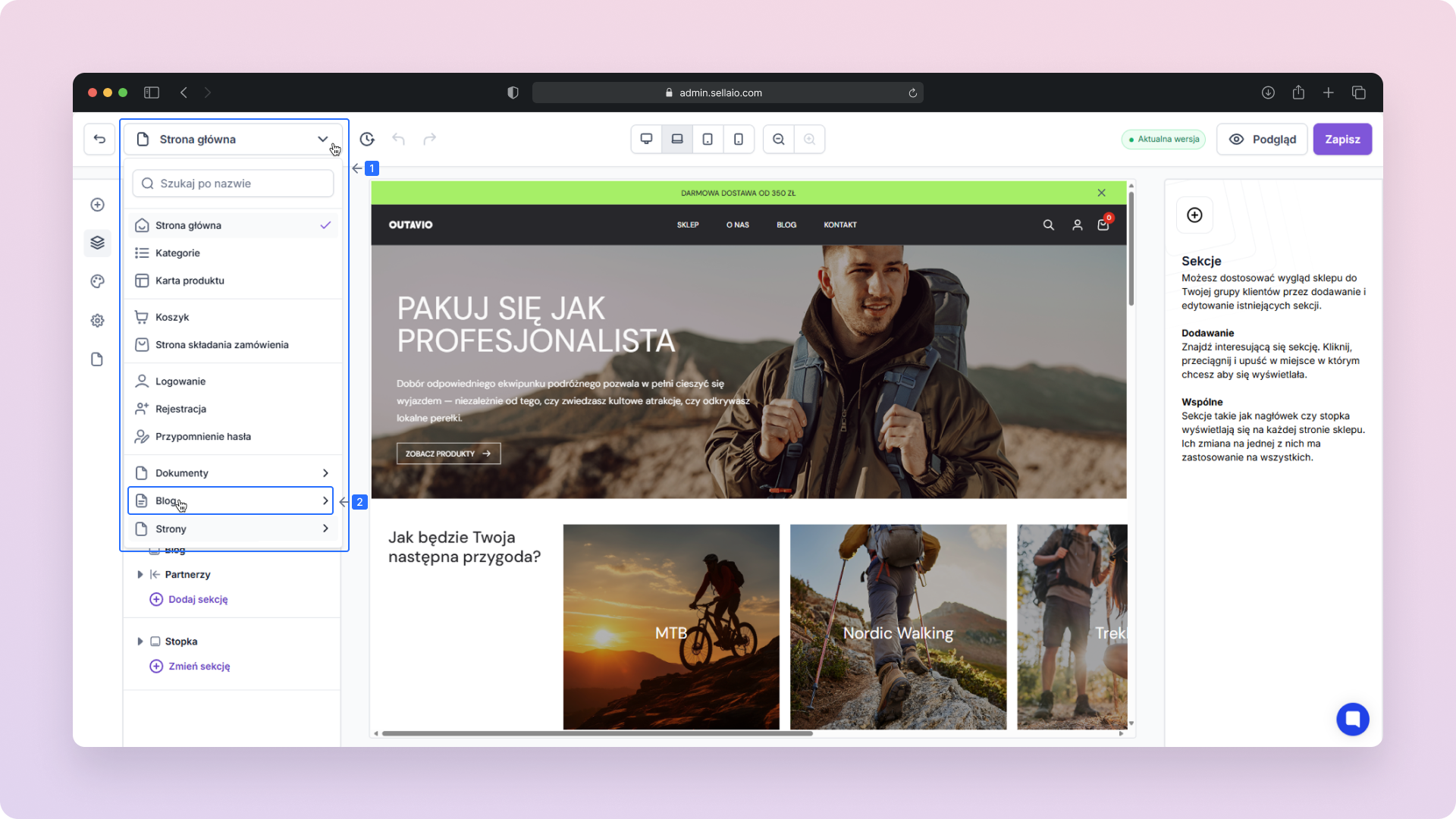
Wybierz wpis, który chcesz edytować – Kliknij, aby przejść do jego edycji.
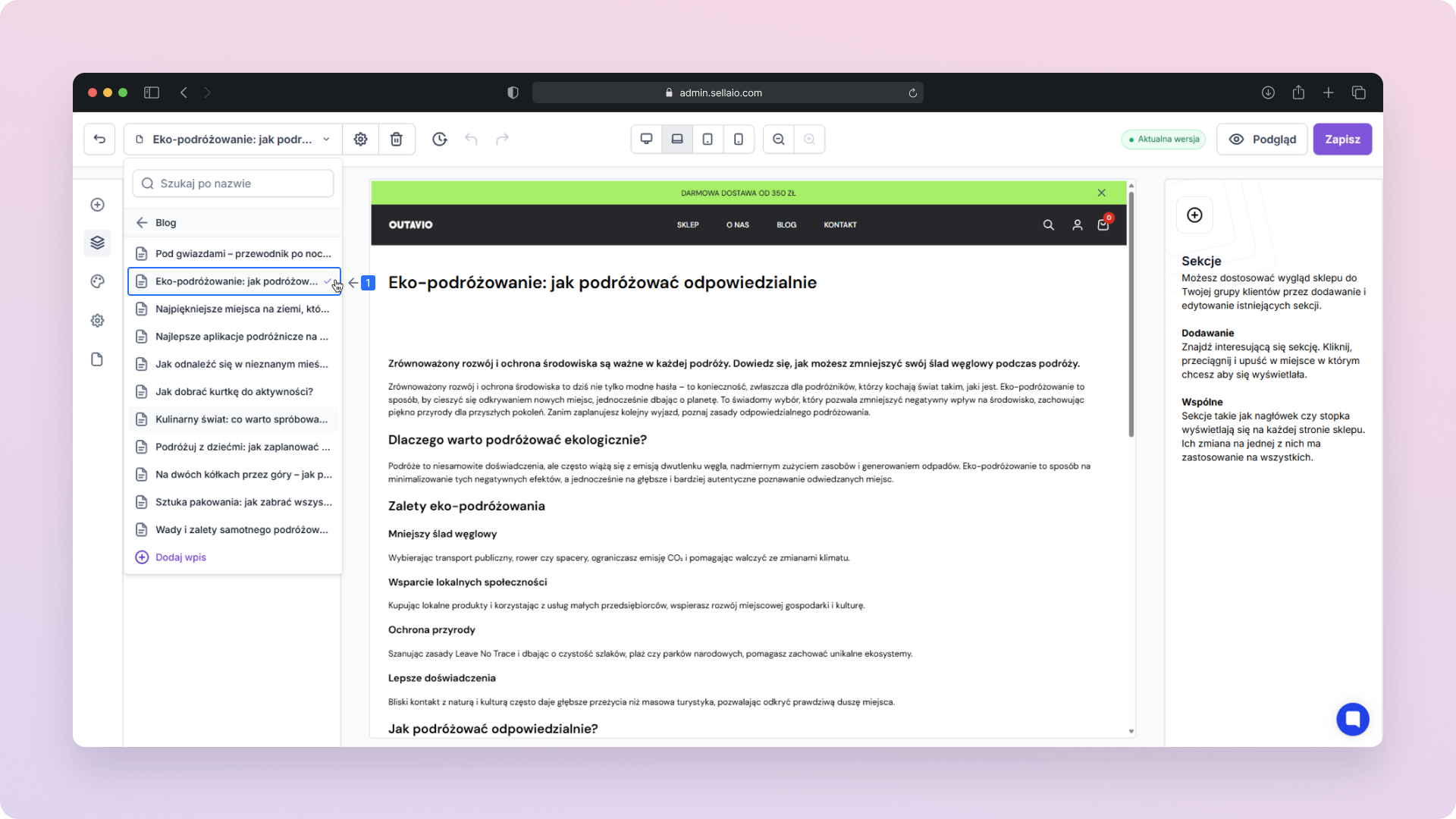
Przejdziesz do wybranego wpisu na blogu.
Po załadowaniu wpisu zobaczysz jego aktualną zawartość.
Edytuj dowolnie treść wpisu – Możesz zmieniać tekst, zdjęcia, sekcje i inne elementy.
Podgląd – Kliknij, aby zobaczyć, jak wpis będzie wyglądać na stronie sklepu.
Zapisz – Po zakończeniu edycji kliknij, aby zapisać wszystkie wprowadzone zmiany.
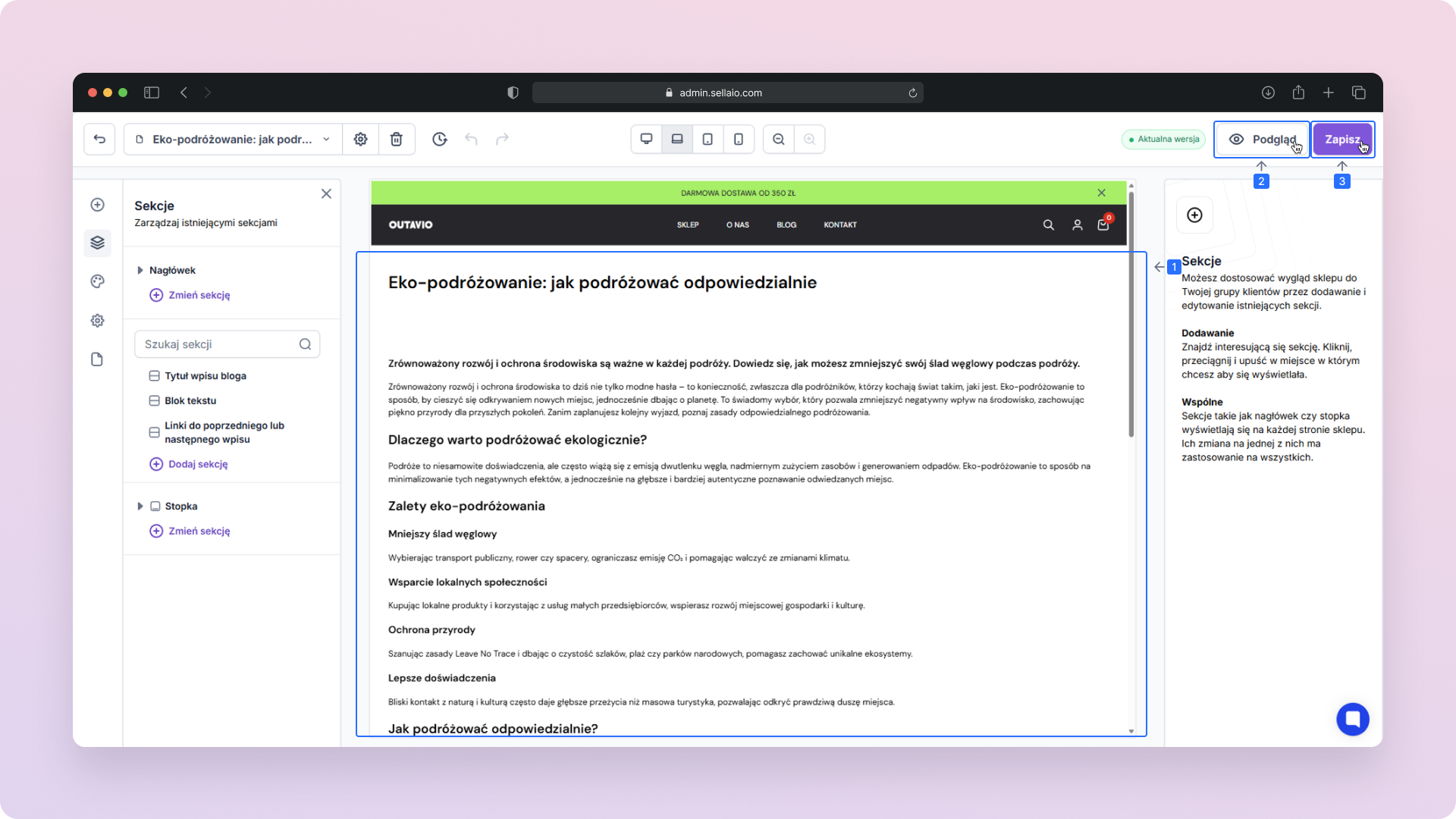
Dodatkowe informacje
Blok tekstu
To właśnie tutaj edytujesz treść, która pojawi się na Twoim blogu. Masz pełną kontrolę nad wyglądem tekstu; możesz dodawać pogrubienia, kursywę, tworzyć listy wypunktowane lub numerowane, a także korzystać z różnych poziomów nagłówków, aby lepiej uporządkować treść i nadać jej czytelny układ.
W tym miejscu możesz również dodać zdjęcie, które wzbogaci wizualnie Twój wpis i uczyni go bardziej atrakcyjnym. Wystarczy przesłać plik lub wybrać grafikę z biblioteki, aby umieścić ją w dowolnym miejscu w treści.
Dzięki intuicyjnemu interfejsowi łatwo zadbasz o estetykę i przejrzystość wpisu, niezależnie od jego długości.
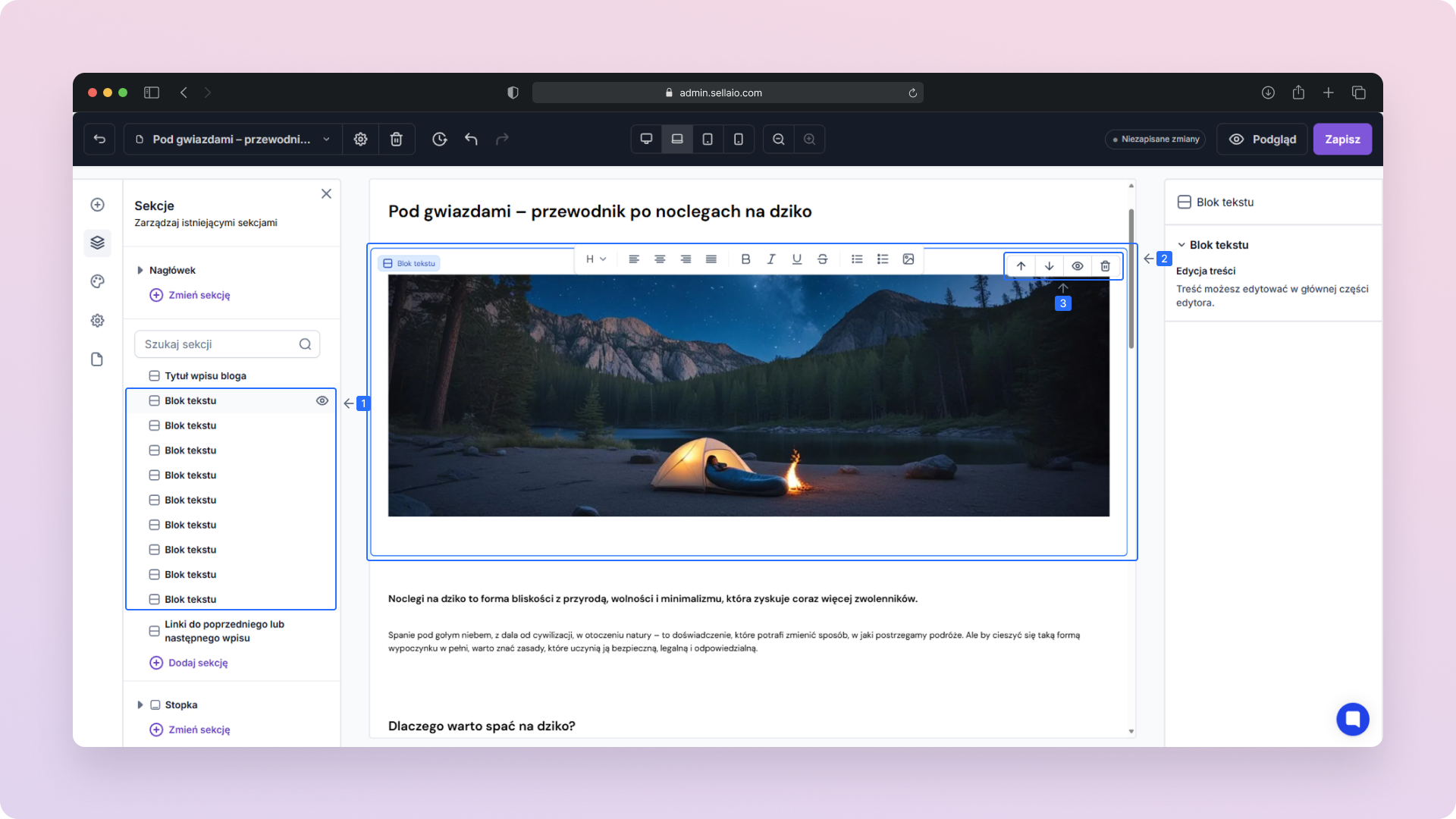
Możesz dodawać dowolną liczbę bloków tekstu.
Możesz dodać także zdjęcie pasujące do treści wpisu.
Każdy blok możesz swobodnie przesuwać i umieszczać w wybranym miejscu strony.
Produkty
Możesz dodawać produkty do wpisu na bloga, by podlinkować np. te, które tematycznie wiążą się z jego treścią.
Dzięki temu czytelnicy Twojego bloga będą mogli od razu przejść do strony produktu, bez potrzeby szukania go w sklepie. To świetny sposób na połączenie treści blogowej z ofertą; zwiększa zaangażowanie użytkowników i może realnie wpłynąć na sprzedaż. Wpis staje się nie tylko źródłem wartościowych informacji, ale również praktycznym przewodnikiem zakupowym.
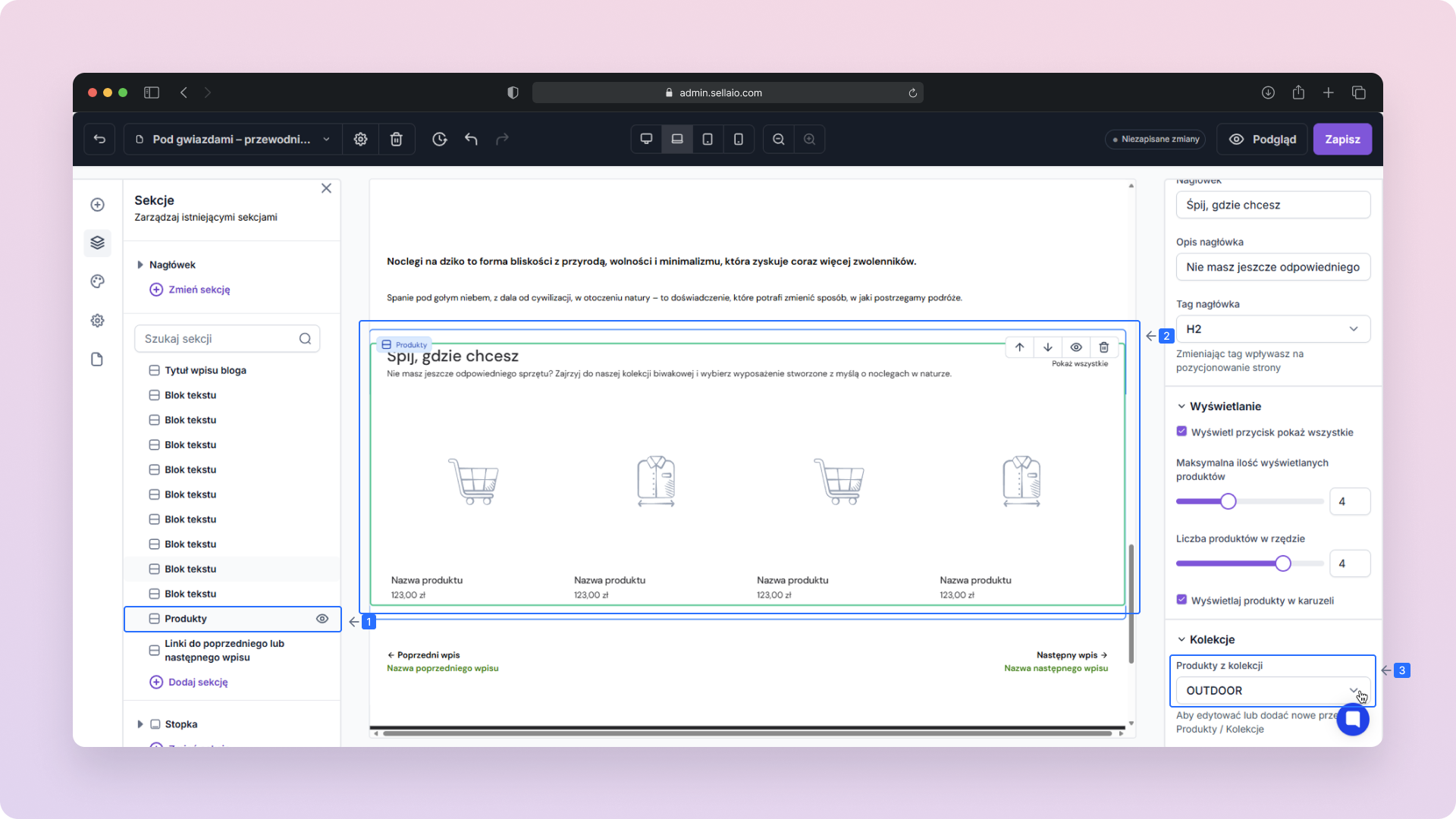
Dodaj sekcję “Produkty”.
Wybierz miejsce, w którym ma się ona wyświetlać np. pomiędzy blokami tekstu we wpisie lub na samym dole, pod treścią bloga.
Następnie podlinkuj wybraną przez Ciebie kolekcję produktów. Mogą to być np. artykuły powiązane tematycznie z treścią wpisu lub popularne bestsellery, które chcesz wyróżnić.
Możesz umieścić zarówno jedną, jak i kilka kolekcji produktów – wszystko zależy od tego, jak chcesz zaprezentować ofertę
Tekst i zdjęcie
Do wpisu na blogu możesz dodać również sekcję promocyjną, zawierającą tekst i zdjęcie.
To specjalny układ, który składa się z pola tekstowego oraz obrazu, ułożonych obok siebie. W sekcji tekstowej znajduje się także przycisk, który możesz dowolnie skonfigurować np. podlinkować do wybranej kolekcji, konkretnego produktu lub dowolnej innej strony w sklepie.
Tego typu sekcja świetnie sprawdza się jako element promocyjny - przyciąga wzrok, pozwala przekazać ważne informacje i skutecznie kieruje użytkownika do konkretnego miejsca na stronie.
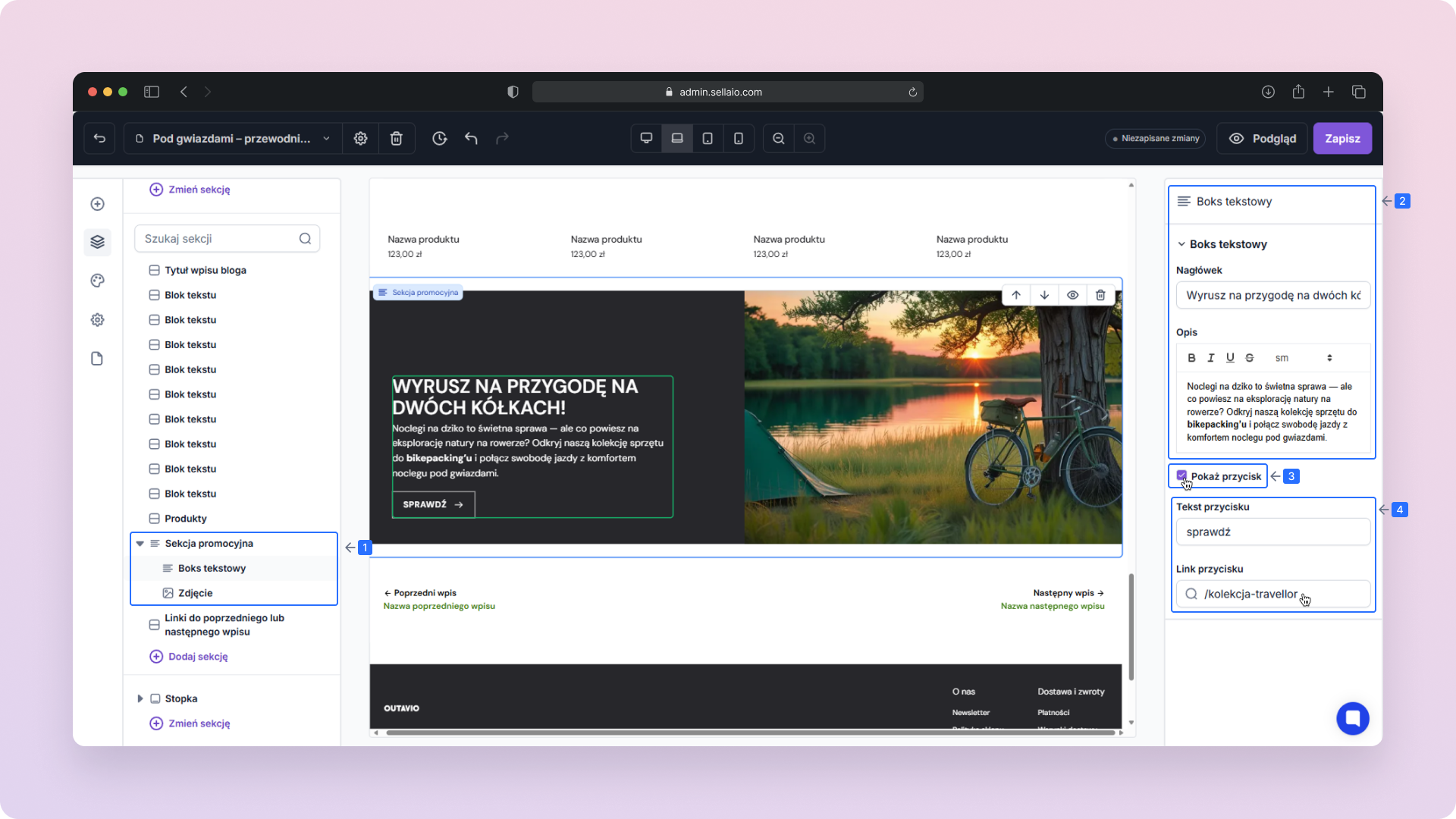
Dodaj sekcję “Tekst i zdjęcie” (tzw. sekcję promocyjną).
Skonfiguruj boks tekstowy – Wpisz treść, którą chcesz przekazać klientom.
Zdecyduj, czy chcesz dodać przycisk
Przycisk może kierować użytkownika do dowolnego miejsca: wybranego produktu, kolekcji, wpisu blogowego czy strony informacyjnej.
Zmień tekst i podlinkuj przycisk - Możesz zmienić treść przycisku i wybrać odpowiednią lokalizację, do której ma prowadzić.
Dodaj zdjęcie – Wybierz grafikę, która będzie towarzyszyć tekstowi.
Dodaj tekst alternatywny (alt) – Pamiętaj, że tekst alternatywny ułatwia zrozumienie treści zdjęcia osobom korzystającym z czytników ekranu, a także wspiera pozycjonowanie strony (SEO).
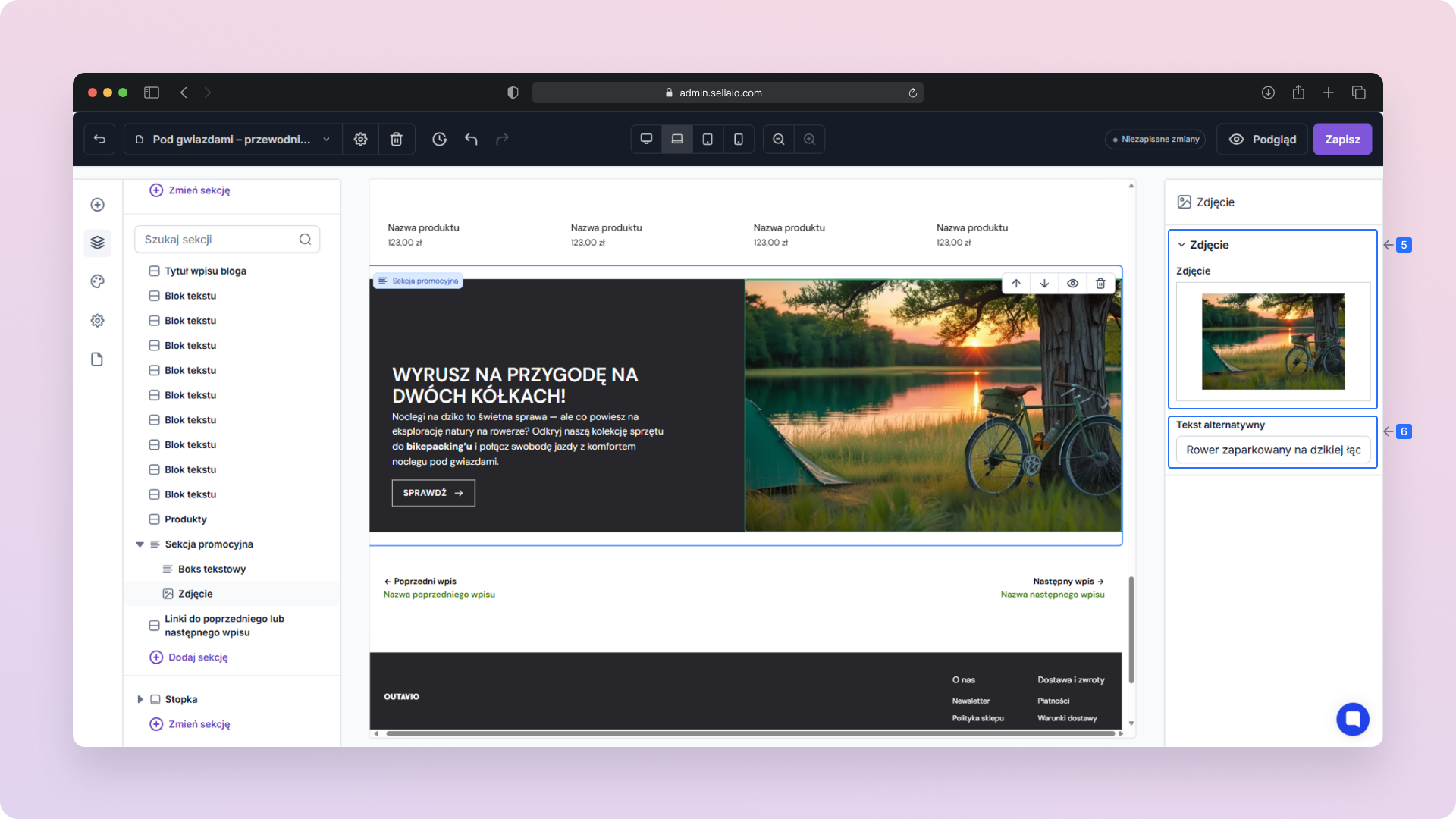
Pozostałe
Możesz dodać także inne elementy do wpisu na bloga. Znajdziesz je w kategorii “Pozostałe”, która zawiera dodatkowe sekcje umożliwiające wzbogacenie Twojego wpisu o różnorodne treści i funkcjonalności.
Wśród dostępnych opcji możesz dodać m.in.:
Marki – Sekcja z listą marek, których produkty oferujesz w swoim sklepie. To dobre miejsce, aby zaprezentować partnerów handlowych lub znane brandy, które zwiększają zaufanie klientów i ułatwiają im odnalezienie ulubionych producentów.
Opinie – Wyświetl opinie klientów lub osób, z którymi współpracujesz. Pozytywne recenzje budują wiarygodność Twojej marki i mogą realnie wpływać na decyzje zakupowe odwiedzających bloga.
Zalety – Możesz dodać sekcję z listą zalet, np. oferty, produktu, usługi lub samego sklepu. To świetny sposób, aby wyróżnić najważniejsze atuty i przekonać użytkownika do działania (np. zakupu, zapisu, kontaktu).
Podsumowanie
Teraz wiesz, jak w pełni wykorzystać potencjał bloga w Designerze. Dzięki prostemu i intuicyjnemu edytorowi możesz budować angażujące artykuły, wzbogacone o zdjęcia, linki, produkty i sekcje promocyjne. Co więcej, masz pełną kontrolę nad optymalizacją SEO, co bezpośrednio wpływa na widoczność Twojej marki w wyszukiwarkach. Od teraz możesz nie tylko pisać bloga, możesz prowadzić go strategicznie, świadomie i z realnym wpływem na rozwój Twojego sklepu.